Hvordan koble en USB-stasjon ut på Windows 10 på nytt
Du kan koble fra eller løsne en USB-stasjon eller ekstern stasjon fra Windows 10. Det er ingen fysisk knapp for jobben. I stedet må du enten høyreklikke på stasjonen og velge Løs ut fra hurtigmenyen eller bruke systemstatusfeltet for å fjerne den. Hvis du har kastet ut en stasjon og vil ha tilgang til den igjen, vil du sannsynligvis fjerne den fysisk fra systemet ditt og deretter koble den til igjen. Dette ber systemet ditt om å søke etter maskinvareendringer og oppdage den 'nye' stasjonen. Dette er greit hvis det er enkelt å koble fra stasjonen, men hvis det er vanskelig å nå, kan du montere en utskutt USB-stasjon uten fysisk å fjerne og koble den til igjen. Dette er hvordan.
Advarsel: Dette trikset kan øyeblikkelig koble fra alle enheter som er koblet til systemet ditt via en USB-port. Hvis du fremdeles kan bruke systemet uten en USB-mus, for eksempel via en pekeplate eller en berøringsskjerm, kan du bruke denne metoden. Hvis ikke vil du ikke kunne samhandle med systemet ditt før du starter det på nytt eller tvinger det til å oppdage ny maskinvare.
Monter ut USB-stasjonen på nytt
Koble til en USB-stasjon og kast den ut fra Windows 10. Åpne Enhetsbehandling og gå til Vis> Enheter etter tilkobling. Under denne nye visningen av enhetene, se etter stasjonen. Det vil ha et gult utropstegn på. Finn enheten som den er koblet til. På skjermdumpen nedenfor ble denne enheten koblet til PC-en via USB Root Hub (USB 3.0). Høyreklikk på enheten og velg "Deaktiver enhet" fra hurtigmenyen. Hvis deaktiveringsalternativet mangler, bruk alternativet for avinstaller enhet. Legg merke til enheten som den er en undergruppe av. På skjermdumpen nedenfor er det en undergruppe av Intel USB 3.0 eXtensible Controller.
Vent til enheten blir avinstallert. På dette tidspunktet kan alle enheter som er koblet til systemet ditt via en USB-port, slutte å fungere.
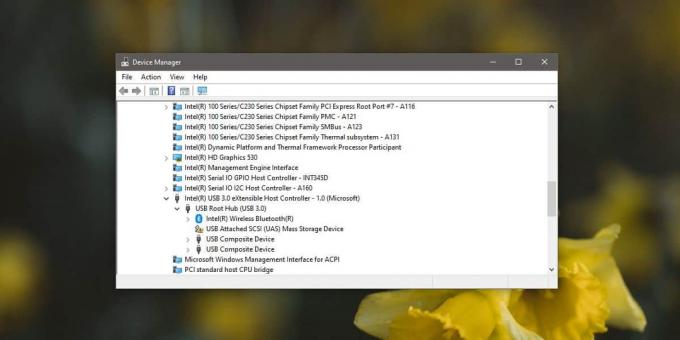
I Enhetsbehandling høyreklikker du på enheten som den avinstallerte enheten ble oppført under (Intel USB 3.0 eXtensible Controller), og velg "Skann etter maskinvareendringer". Den vil søke etter maskinvare og automatisk koble alle USB-enheter tilbake til systemet ditt, inkludert stasjonen du demonterte / kastet ut.
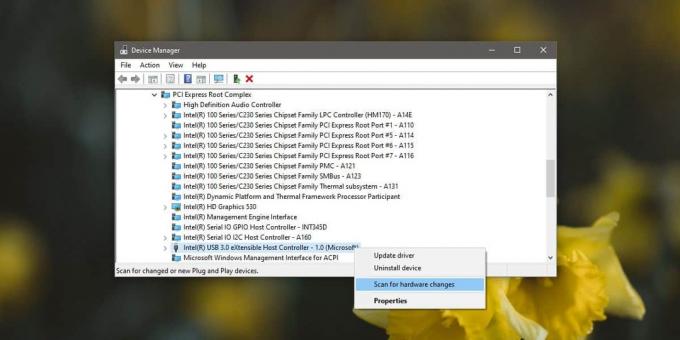
Dette er en ganske kjedelig måte å koble til en USB-stasjon ut igjen slik at du kanskje bare vil bruke den når det fysisk ikke er mulig å fjerne en stasjon eller hvis det er altfor mye bry. Hvis du er på et skrivebord i stedet for en bærbar PC, er sjansen stor for at du ikke kan bruke denne metoden i det hele tatt hvis musen kobles til via en USB-port. I noen tilfeller, avhengig av hvilken maskinvare du har, kan du kanskje bruke en mus selv etter at du har deaktivert USB-enhet som stasjonen var koblet til, men som virkelig avhenger av systemet og ellers er utenfor din hender.
Søke
Siste Innlegg
Grunnleggende Windows Tweaks Inc. Deaktiver automatisk registrering av filer i Explorer
Det er noen angitte oppførsler for Windows som ikke lett kan endres...
CaPNotifier: Få varslingsvarsler for Caps Lock på / av
Ved å trykke på Caps-lås kan du skrive inn store bokstaver. Når Cap...
Statmetrics viser analyse og modellering av finansielle markeder
For noen måneder tilbake dekket vi en applikasjon som ble kalt Tick...



